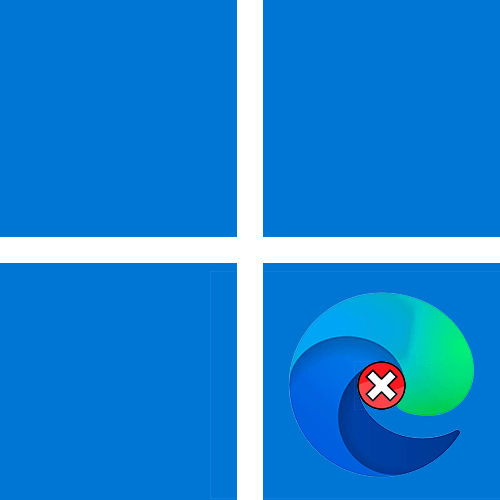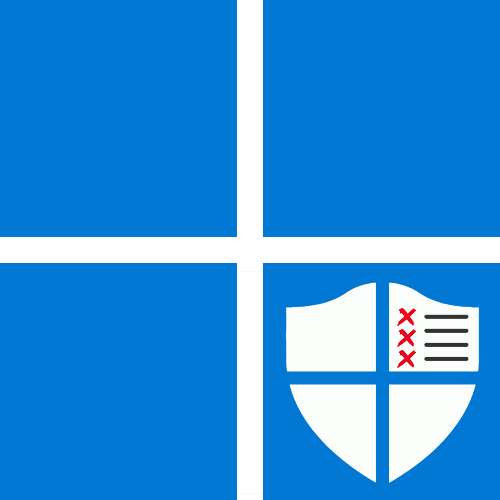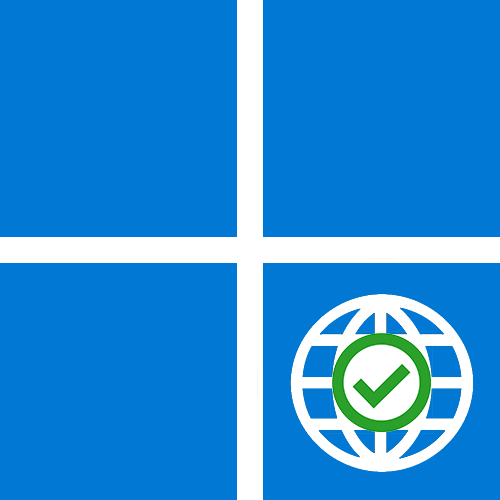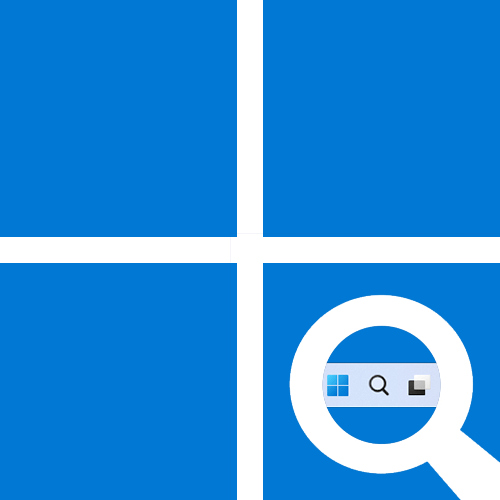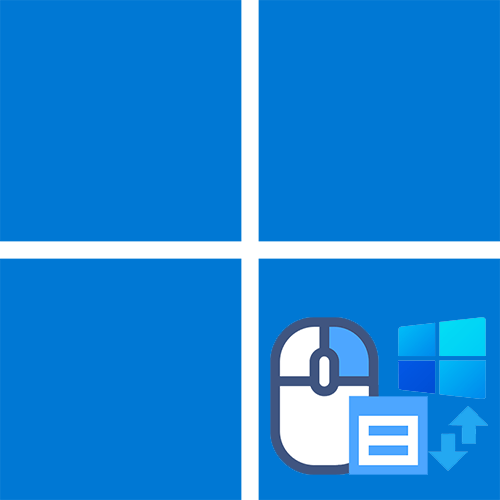Видалення Edge
Браузер EDGE , як і будь-який попередньо встановлений додаток від Microsoft, не можна видалити звичайним способом. Більш того, зовсім недавно з цим непогано справлялися спеціальні консольні команди, але, мабуть, в останніх збірках системи вирішили закрити цю лазівку, тому команди продовжують виконуватися, але на Едж вони вже не впливають.
Проте неофіційні способи починають з'являтися. Наприклад, вже написаний скрипт, що дозволяє видалити Edge навіть після недавнього великого оновлення. Поки доступний тільки такий варіант, і якщо ви готові ним скористатися, ми покажемо, як це зробити.
- В першу чергу встановлюємо будь-який інший браузер, яким будемо користуватися вже в кінці інструкції.
Детальніше: Установка популярних браузерів на комп'ютер
- Завантажуємо за посиланням вище bat-файл. Він буде в ZIP-архіві, тому натискаємо по ньому правою кнопкою мишки, тиснемо " витягти все»
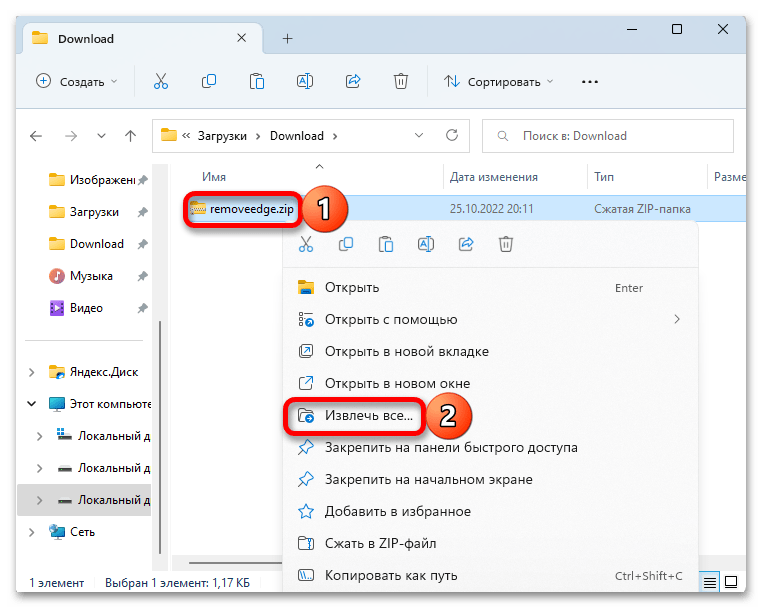
І натискаємо»далі" .
- Після розпакування файл відкриється в окремому вікні «провідника» . Якщо немає, шукаємо його в одній папці з архівом. Кількома по файлу ПКМ і запускаємо його з правами адміністратора.
- Всі операції будуть виконуватися автоматично в " командний рядок» . Коли процес завершиться, натискаємо будь-яку клавішу.
- В результаті віддалиться сам додаток, а також ярлики з робочого столу і з меню «Пуск»
. Тепер якщо ми в пошуку введемо Microsoft Edge, то нічого не виявимо.
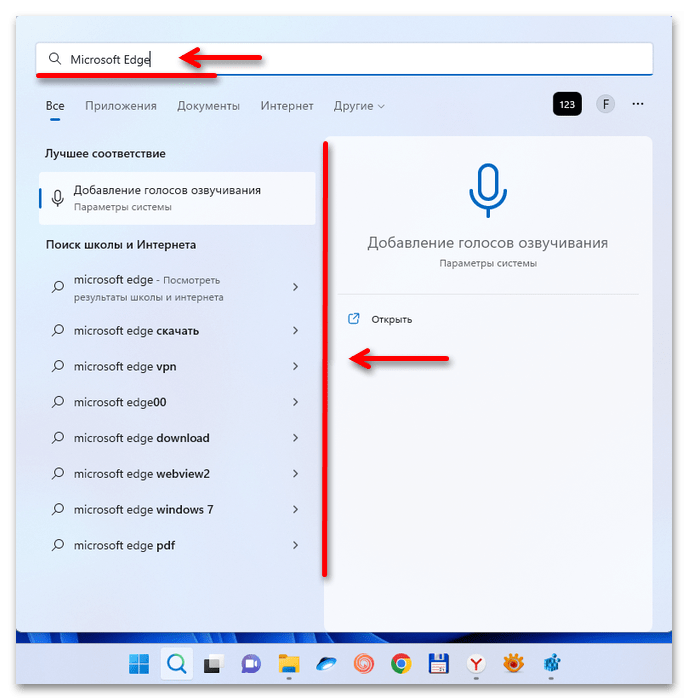
Крім того, в реєстрі буде створено параметр «DoNotUpdateToEdgeWithChromium» зі значенням «1» , блокуючий установку і автоматичне оновлення Едж системою.
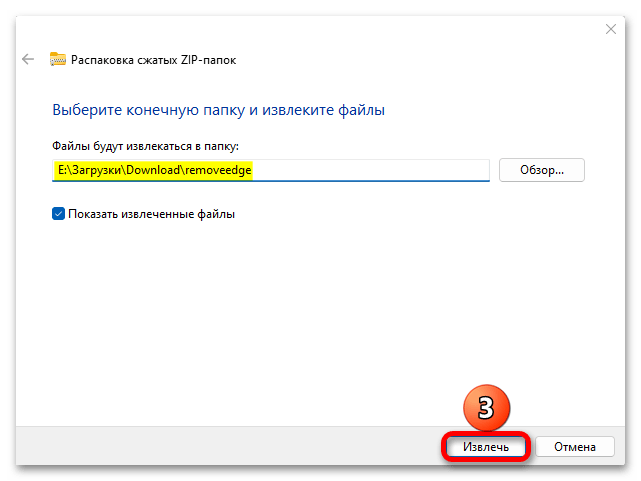
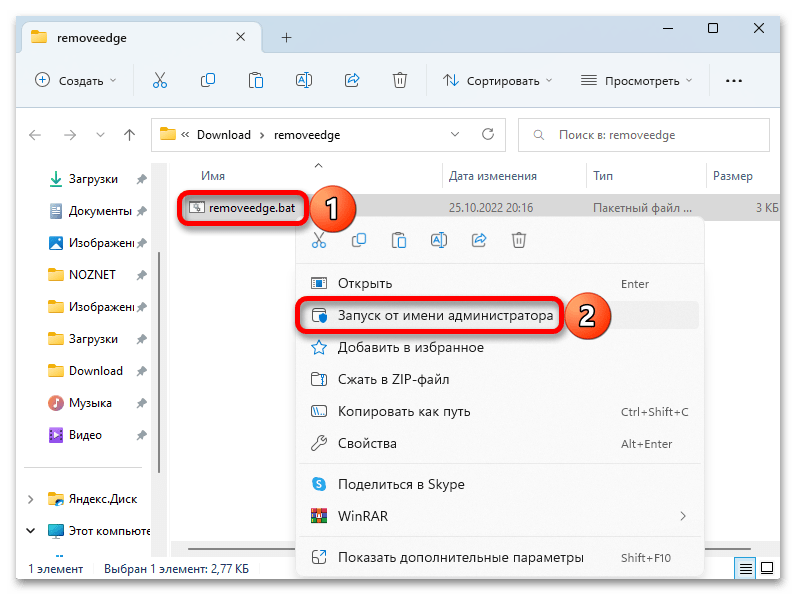
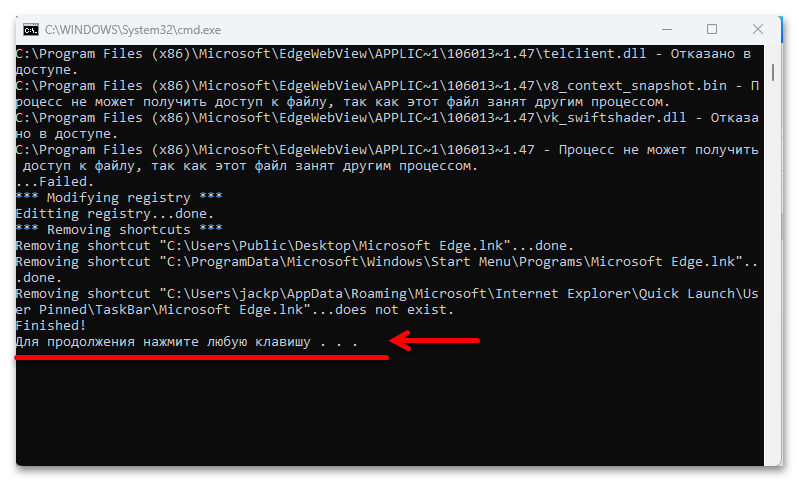
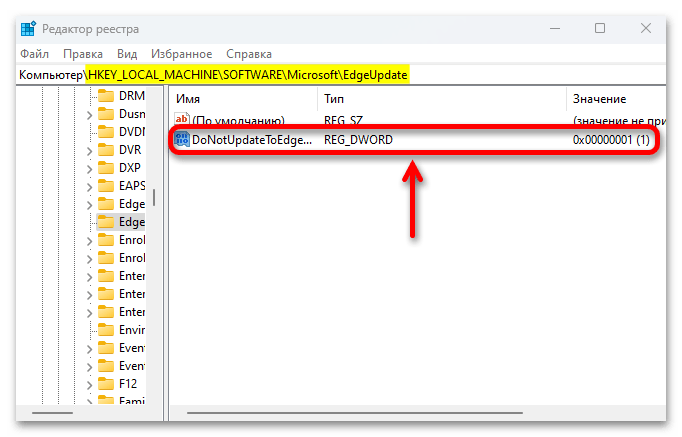
Природно, якщо Потім ви вирішите користуватися браузером Microsoft і знову встановіть його, це параметр потрібно буде видалити або присвоїти йому значення «0» .